
Si vous constatez que les événements du calendrier Windows 10 n'envoient pas de rappels, ne vous inquiétez pas, le correctif est très simple. Afin de faciliter votre opération, l'éditeur PHP Apple a préparé pour vous des étapes de dépannage détaillées. Cet article vous présentera des solutions efficaces telles que la vérification des mises à jour Windows et la suppression du cache du Windows Store pour vous aider à résoudre facilement le problème des rappels d'événements du calendrier qui n'apparaissent pas.
Analyse du problème du rappel d'événement du calendrier Win10 qui n'apparaît pas
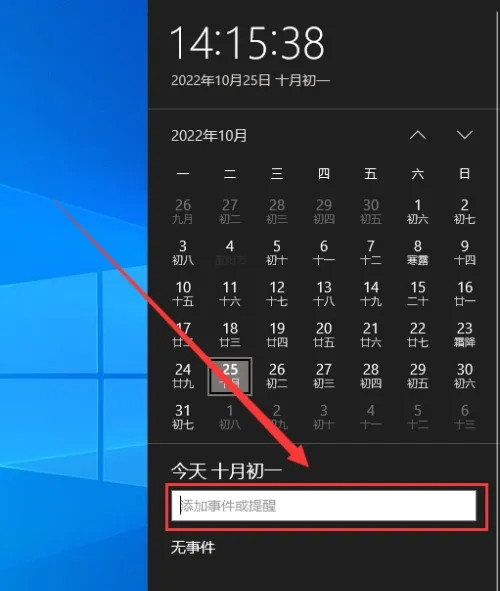
Vérifiez s'il existe des mises à jour Windows
--. Cliquez sur la zone de recherche Cortana – Tapez Mise à jour – Sélectionnez la première option en partant du haut.
--Cliquez sur Rechercher les mises à jour - Attendez la fin du processus.
--Redémarrez votre ordinateur si nécessaire.

2. Videz le cache du Windows Store
--Appuyez sur la touche Win R du clavier pour lancer la fenêtre « Exécuter ».
--Dans la fenêtre Exécuter, tapez WSReset.exe - appuyez sur Entrée.
--Une fenêtre d'invite de commande s'ouvrira et le processus de vidage du cache commencera.
--Attendez la fin du processus et vérifiez si le problème persiste.
3. Réinitialisez l'application de calendrier
--Cliquez sur le champ de recherche Cortana - tapez calendrier.
--Cliquez avec le bouton droit sur l'application Calendrier - Sélectionnez Paramètres de l'application.
--Dans la fenêtre des paramètres de l'application - faites défiler vers le bas - sélectionnez Réinitialiser.
--Attendez la fin du processus.
4. Désactivez et réactivez l'option de synchronisation dans l'application Calendrier
--Cliquez sur la recherche Cortana - tapez calendrier - ouvrez-le.
--Dans l'application Calendrier, sélectionnez le bouton Paramètres Gear.
--Sélectionnez le compte avec lequel vous rencontrez des problèmes - Modifiez les paramètres de synchronisation de la boîte aux lettres.
--Désactivez le bouton - Réactivez-le.
--Sélection effectuée - cliquez sur Enregistrer.
5. Supprimez le compte problématique et reconnectez-vous
--Cliquez sur la recherche Cortana - tapez calendrier - ouvrez-le.
--Sélectionnez l'engrenage des paramètres.
Ce qui précède est le contenu détaillé de. pour plus d'informations, suivez d'autres articles connexes sur le site Web de PHP en chinois!
 Introduction à la commande de suppression Linux
Introduction à la commande de suppression Linux
 Le processus spécifique de connexion au wifi dans le système win7
Le processus spécifique de connexion au wifi dans le système win7
 prêt pour 4 Go
prêt pour 4 Go
 Le rôle de la carte réseau du serveur
Le rôle de la carte réseau du serveur
 utilisation de l'opérateur de décalage js
utilisation de l'opérateur de décalage js
 Écran gelé de l'ordinateur bloqué
Écran gelé de l'ordinateur bloqué
 Vérifier la taille du dossier sous Linux
Vérifier la taille du dossier sous Linux
 Outils de test de logiciels
Outils de test de logiciels